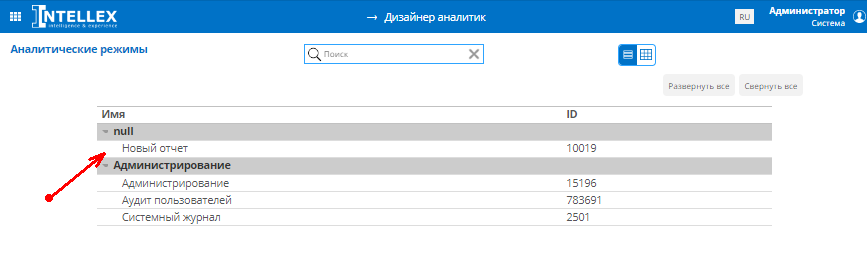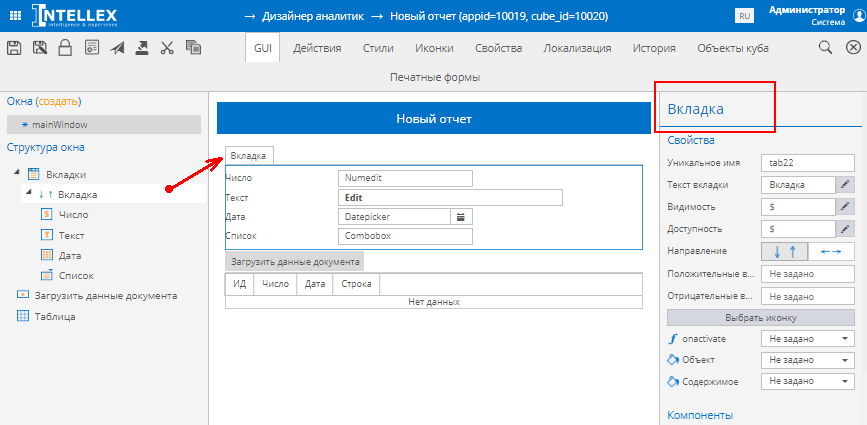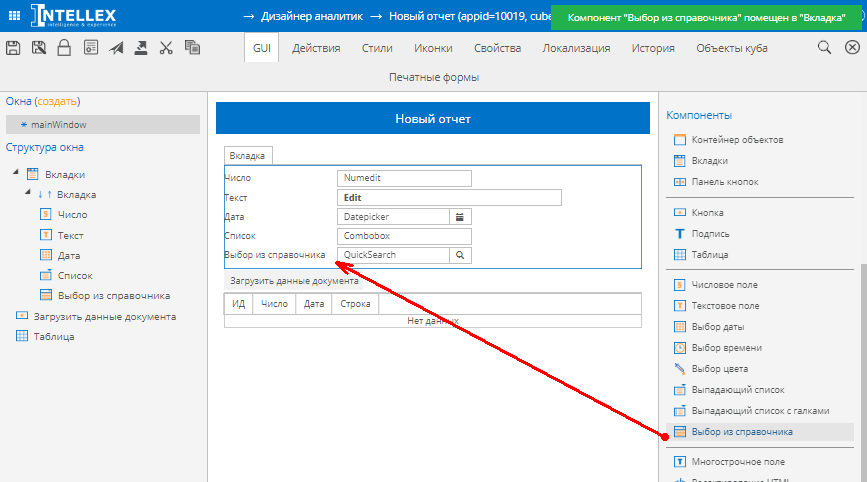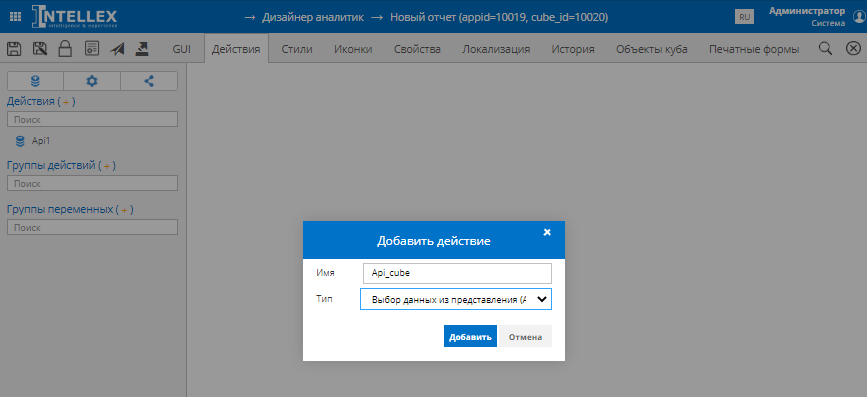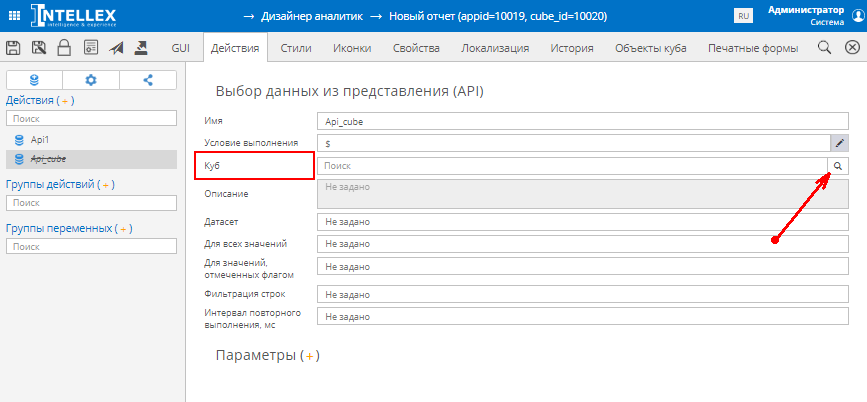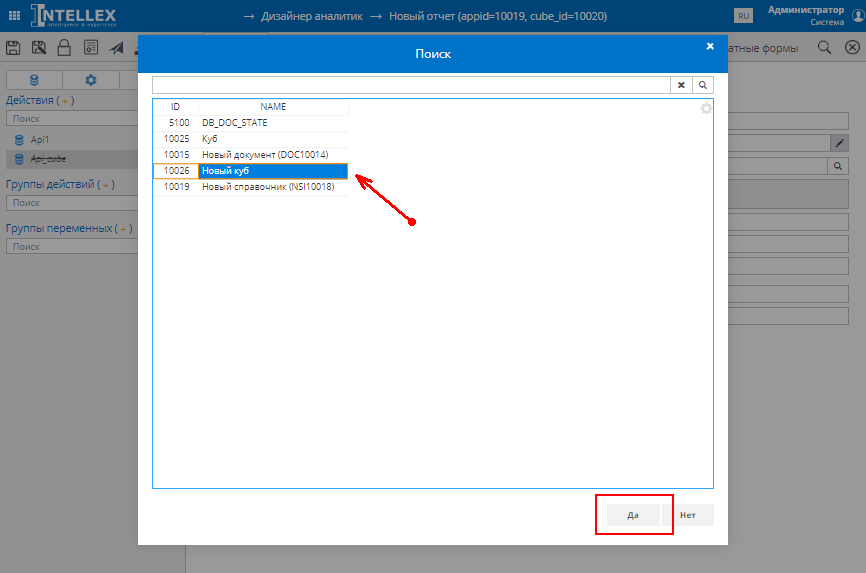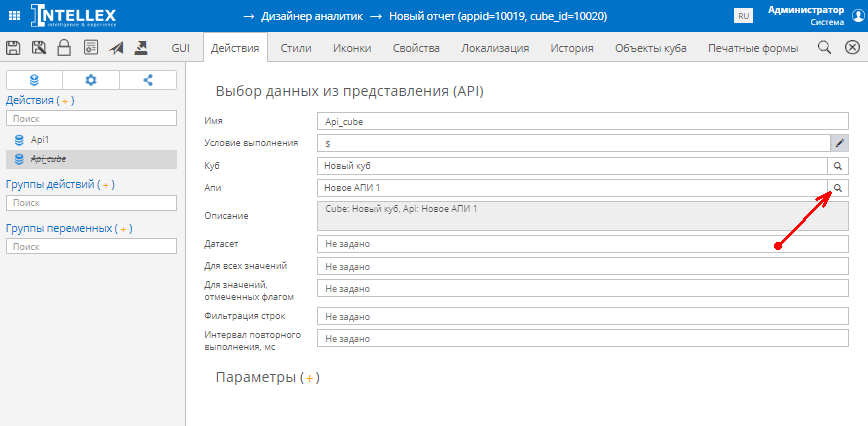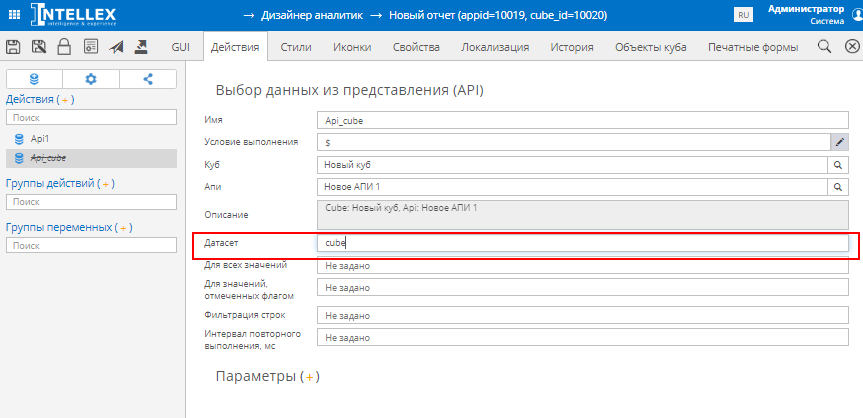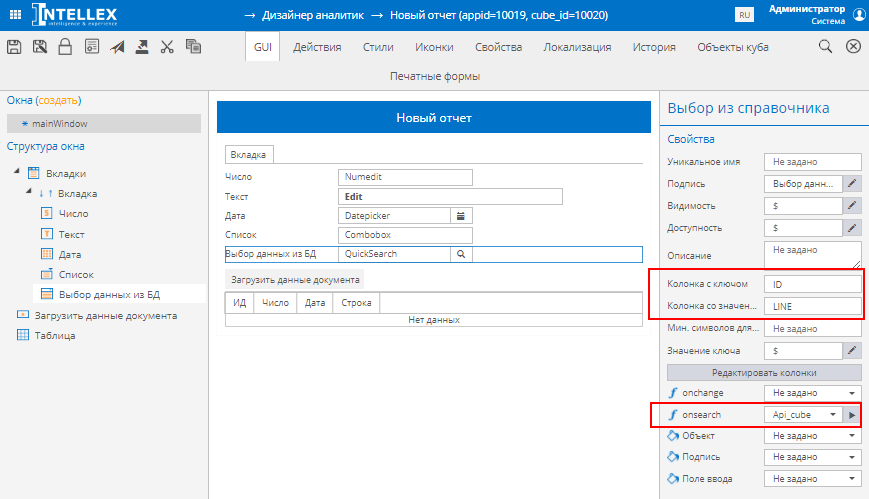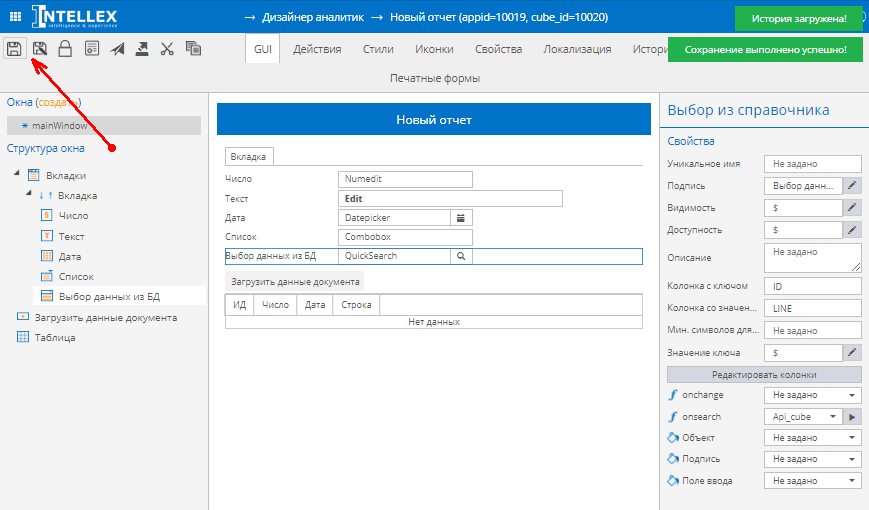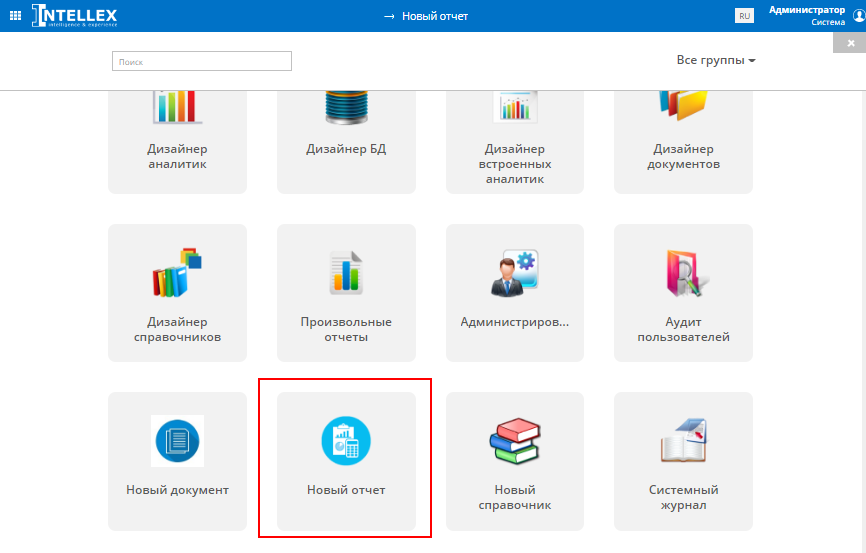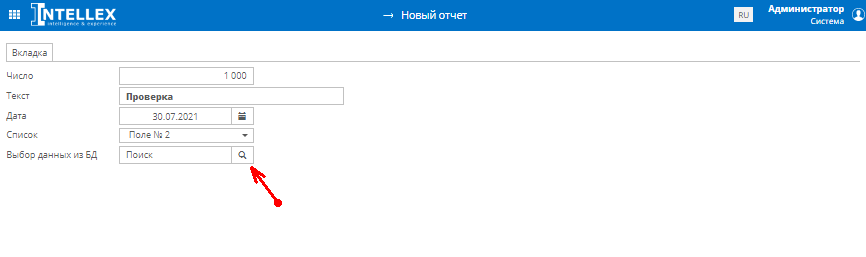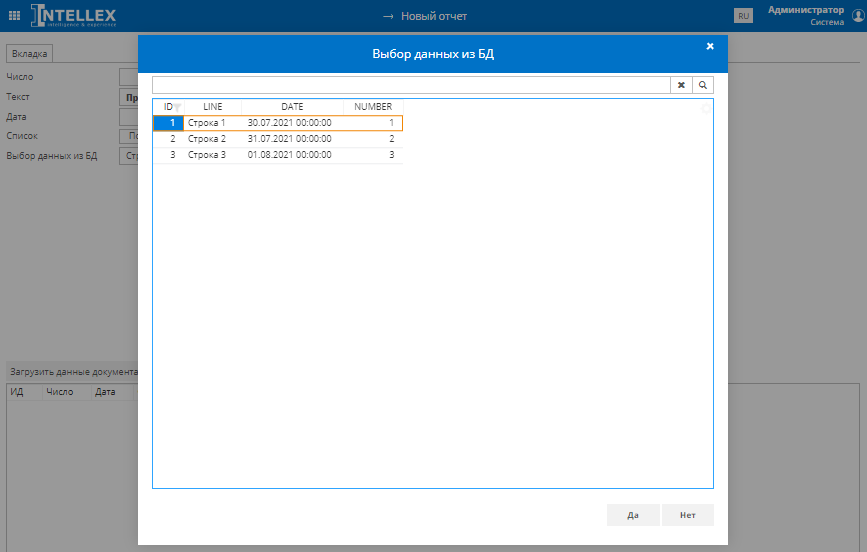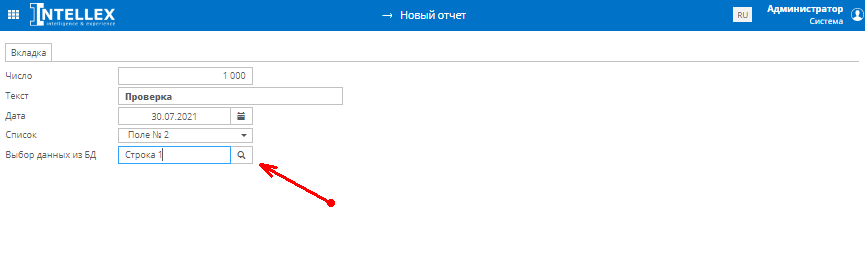Добавление в отчет выбор данных из куба БД
Добавление в отчет выбор данных из куба БД
1. Откройте Новый отчет в Дизайнере аналитики.
2. Выберите компонент "Вкладка".
3. На панели справа нажмите на компонент "Выбор из справочника" для его добавления.
4. Перейдите на закладку "Действия" и на панели слева нажмите на "+" для добавления нового единичного действия.
5. В открывшемся окне в поле "Имя" введите значение "Api_cube". В поле "Тип" выберите из выпадающего списка "Выбор данных из представления (API)" и нажмите на кнопку "Добавить".
6. В поле "Куб" нажмите на знак поиска.
7. В открывшемся окне выберите "Новый куб" и нажмите "Да".
8. В поле "Апи" нажмите на знак поиска. Так как в "Новом кубе" Апи создано одно, то значение заполнится автоматически.
9. В поле "Датасет" введите значение "cube".
10. Вернитесь на закладку "GUI". Выберите компонент "Выбор данных из БД" и на панели справа заполните поля следующими значениями^
| Наименование поля | Значение |
|---|---|
| Колонка с ключом | ID |
| Колонка со значением | LINE |
| onsearch | Api_cube |
11. Сохраните "Новый отчет", нажав на кнопку сохранения в правом верхнем углу экрана.
12. Закройте "Новый отчет" и перейдите на главную страницу системы.
Проверка выбора данных из куба в Новом отчет
1. Откройте "Новый отчет".
2. В поле "Выбор данных из БД" нажмите на знак поиска.
3. В открывшемся окне выберите данные и нажмите "Да" (выбор данных можно осуществлять двойным щелчком мыши).
Выбранные данные будут отображены в поле "Выбор данных из БД".